美图秀秀图片里如何添加图形
来源:网络收集 点击: 时间:2024-02-19【导读】:
在用修图软件进行修图的时候,也会需要添加图形,那么美图秀秀图片里如何添加图形呢?下面就来介绍一下美图秀秀软件中在图片里添加图形的方法,希望对你有所帮助。品牌型号:联想YANGTIANS516系统版本:Windows7软件版本:美图秀秀6.5.3.0美图秀秀图片里如何添加图形1/7分步阅读 2/7
2/7 3/7
3/7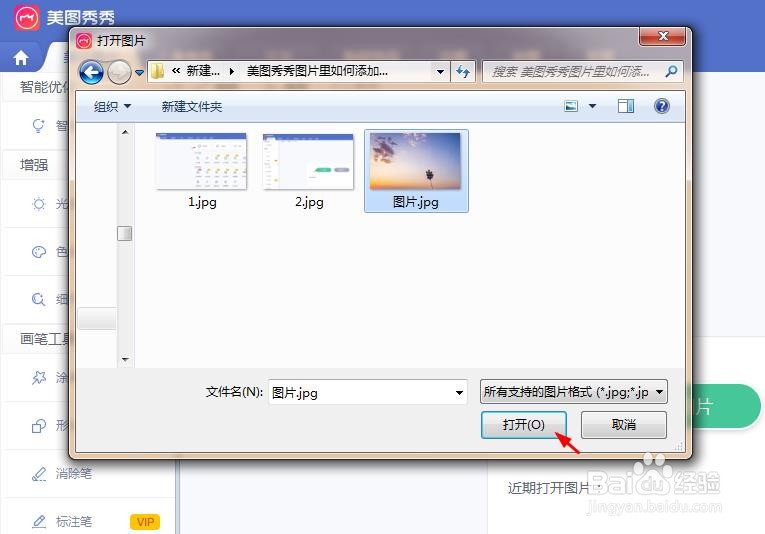
 4/7
4/7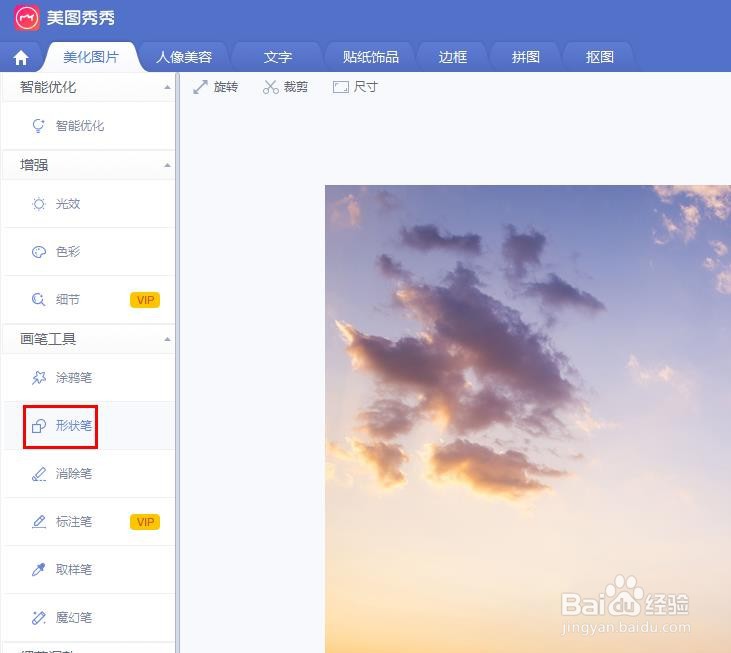 5/7
5/7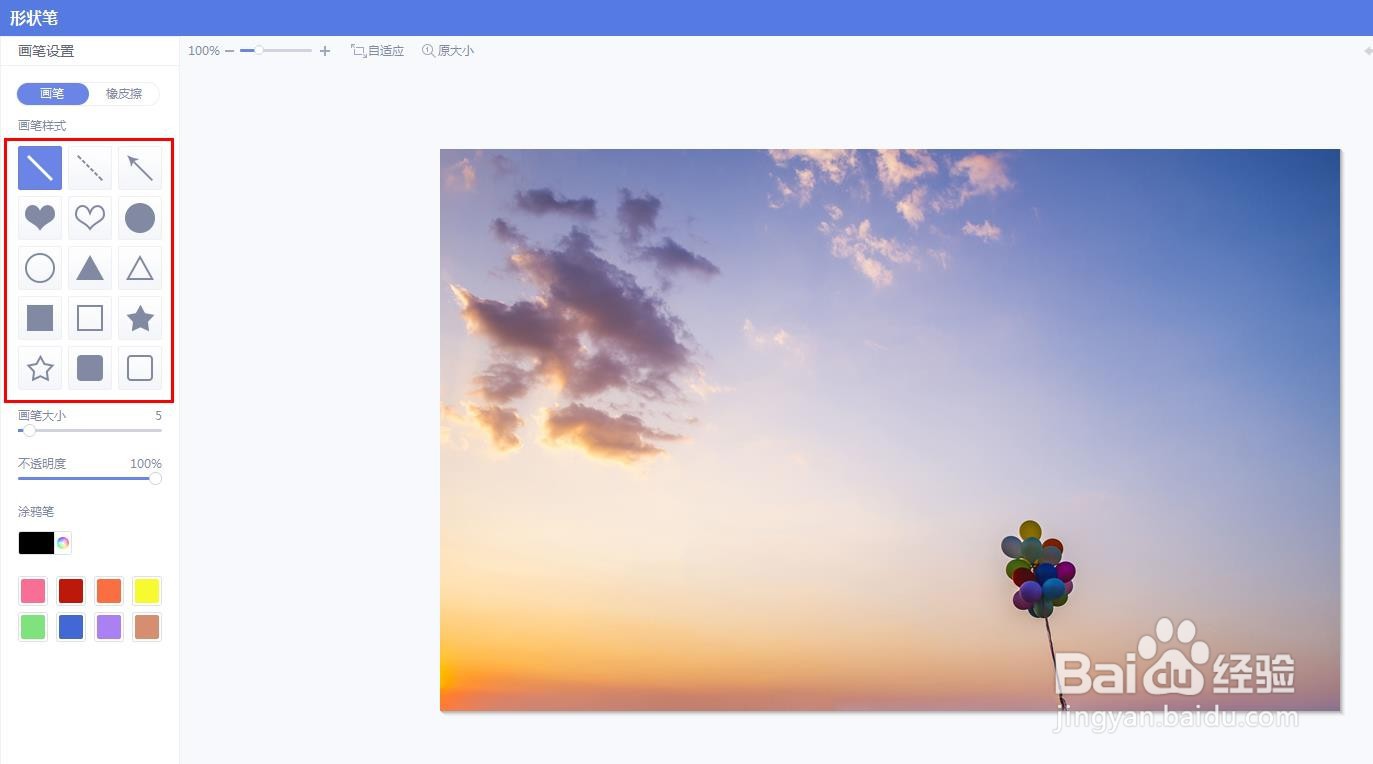 6/7
6/7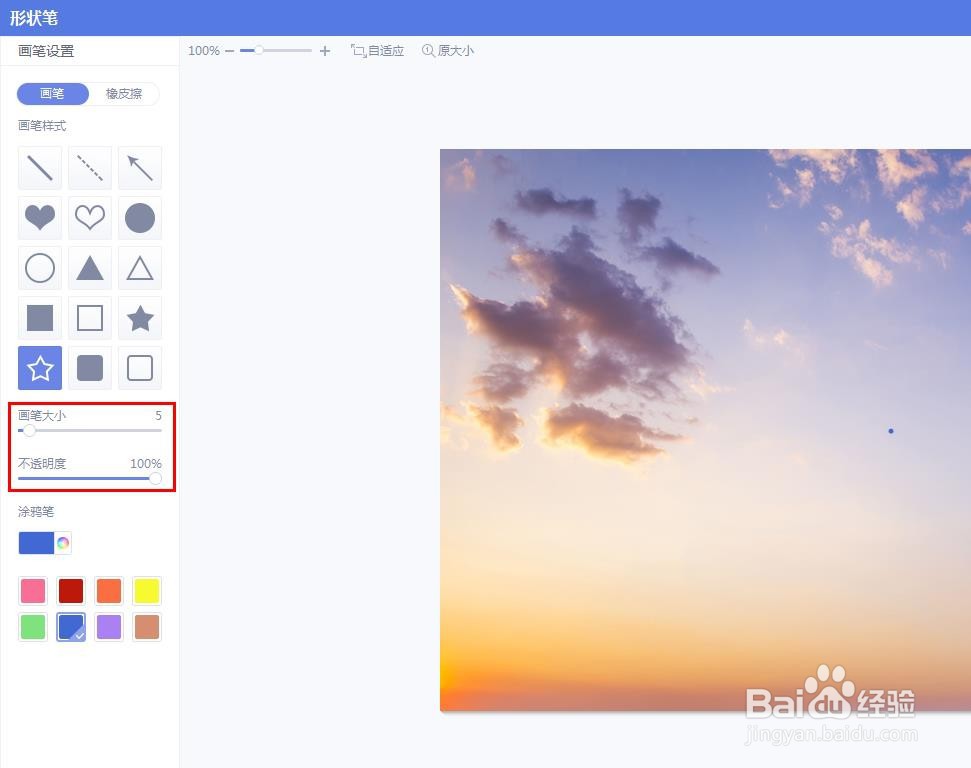 7/7
7/7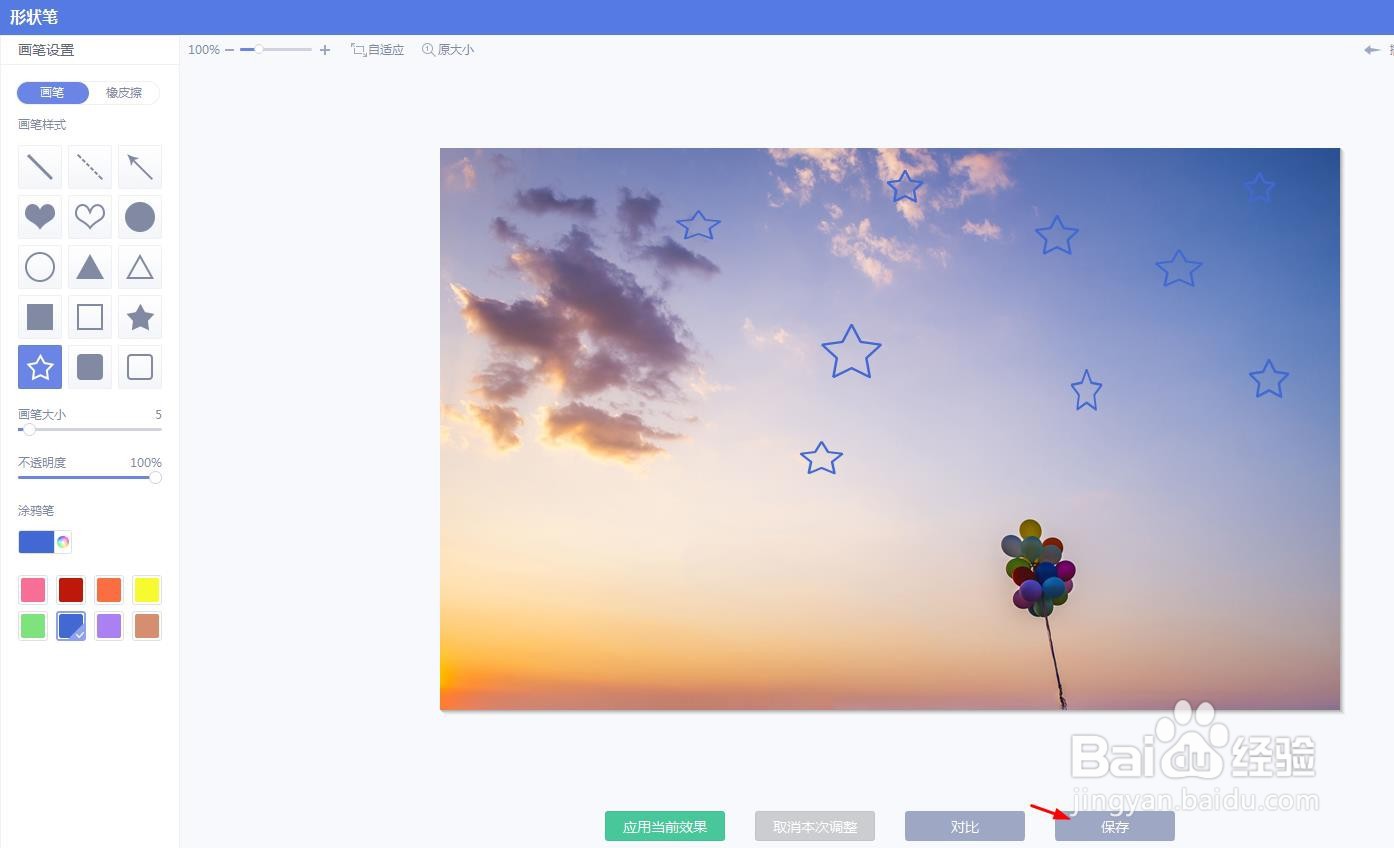 美图秀秀图片里添加图形修图
美图秀秀图片里添加图形修图
第一步:在美图秀秀软件中,选择“美化图片”选项。
 2/7
2/7第二步:在美化图片界面中,单击绿色的“打开图片”按钮。
 3/7
3/7第三步:在弹出的对话框中,选择一张需要添加图形的图片,单击“打开”按钮。
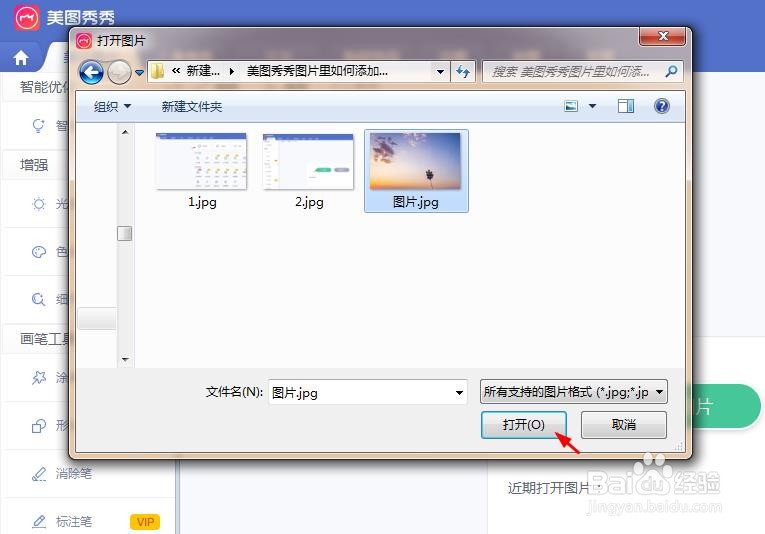
 4/7
4/7第四步:在左侧画笔工具中,选择“形状笔”选项。
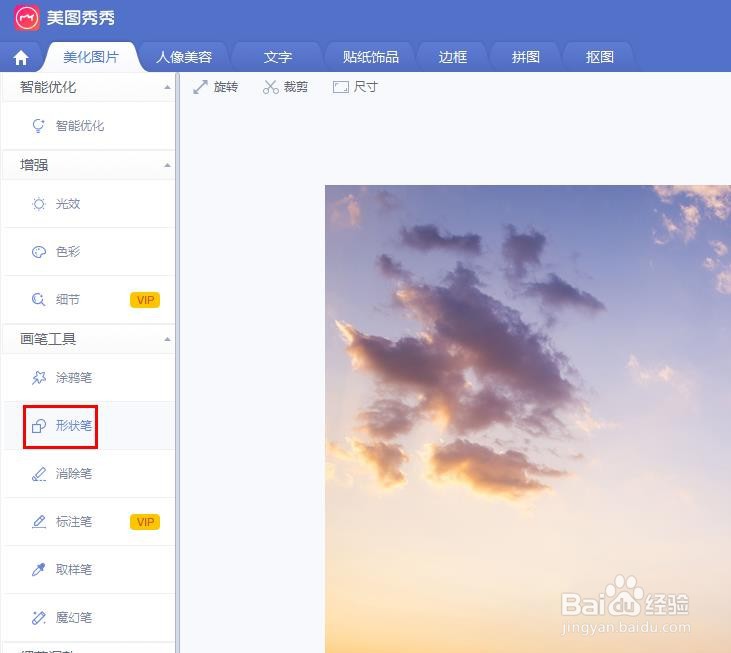 5/7
5/7第五步:我们可以在左侧选择需要添加的图形。
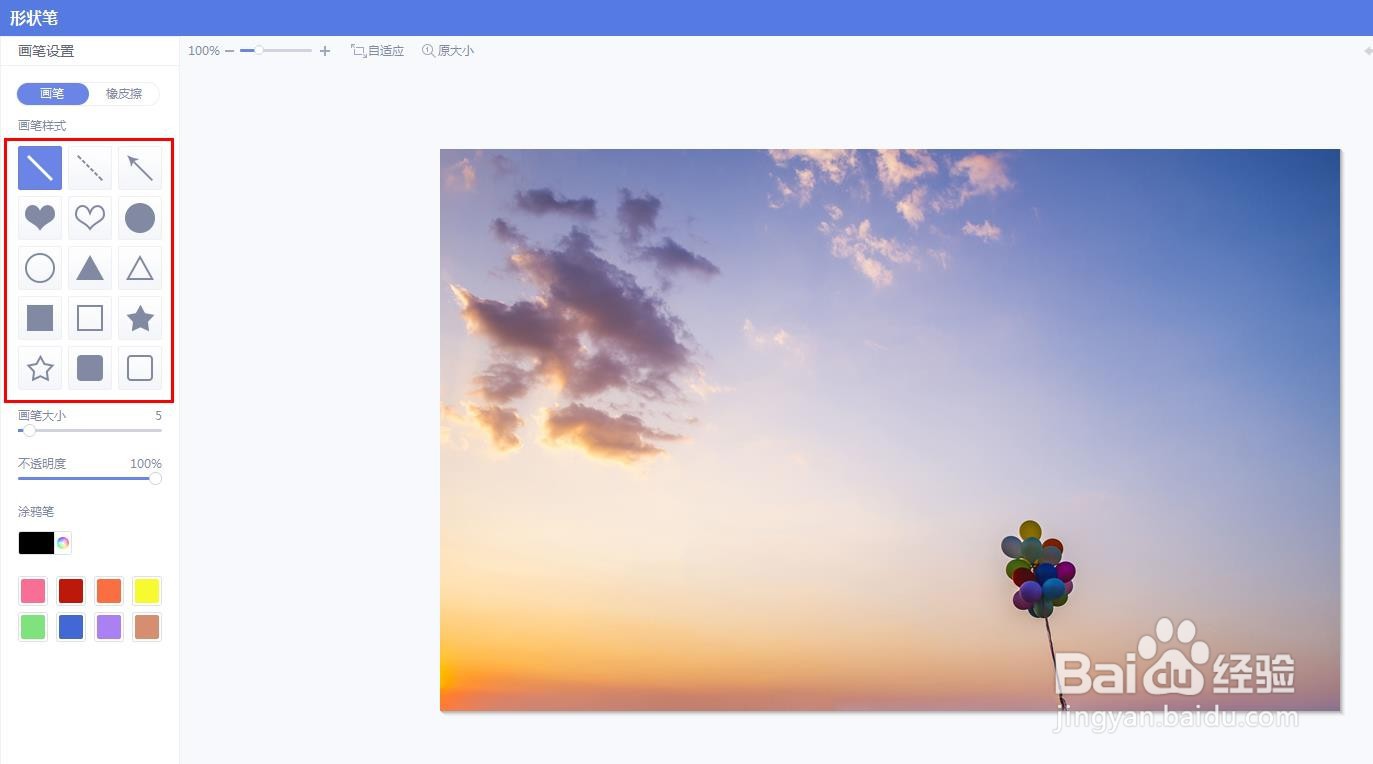 6/7
6/7第六步:根据需要调节好画笔大小和画笔颜色。
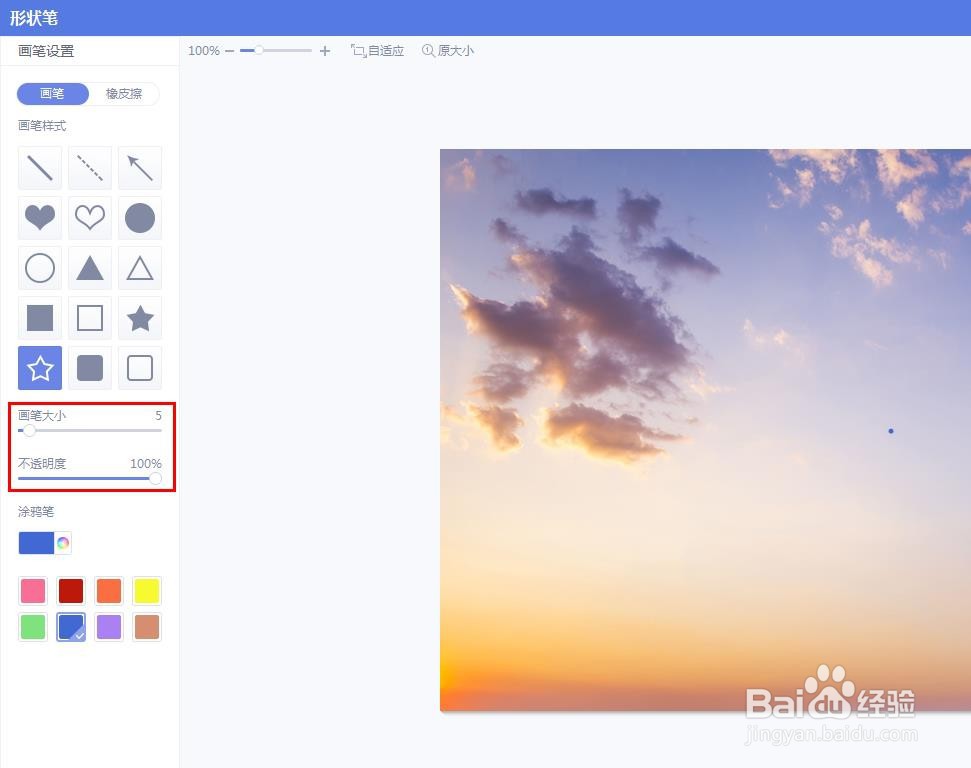 7/7
7/7第七步:按住鼠标左键,在图片中画出想要添加的图形,图形添加完成后,单击下方“保存”按钮,完成操作。
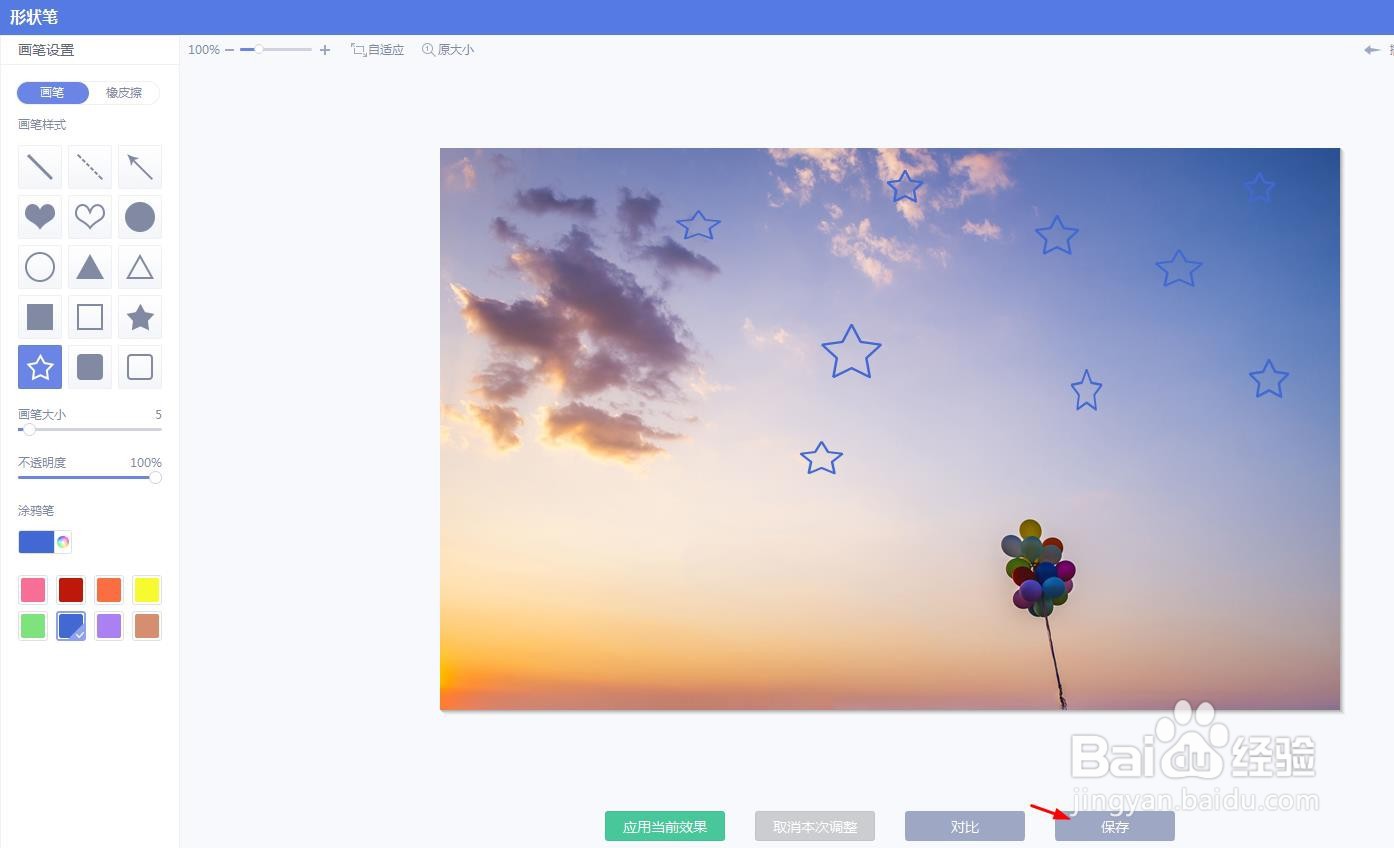 美图秀秀图片里添加图形修图
美图秀秀图片里添加图形修图 版权声明:
1、本文系转载,版权归原作者所有,旨在传递信息,不代表看本站的观点和立场。
2、本站仅提供信息发布平台,不承担相关法律责任。
3、若侵犯您的版权或隐私,请联系本站管理员删除。
4、文章链接:http://www.1haoku.cn/art_81249.html
上一篇:路由器怎么插线
下一篇:QQ如何查看收到的礼物
 订阅
订阅